Waa maxay sababta Internetkaygu u sii jarayo daqiiqad kasta?
Dhibaatooyin badan ayaa keena marka intarneedkaagu(Internet) go'o saacad kasta. Tan iyo maalmahan waxaan u baahanahay intarneetka si uu u galo ku dhawaad codsi kasta, si ay isticmaalayaashu u xanaaqaan marka ay la kulmaan arrintan. Waxaad dareemeysaa inaad ka go'an tahay aduunka marka intarneedku sii wado goynta marar badan. Maqaalkan, waxaan ka jawaabi doonaa su'aasha: sababta internet-kaygu u sii jarayo dhowrkii daqiiqoba mar( why my internet keeps disconnecting every few minutes ) ka dibna, saxo isla sidaas. Haddaba, sii wad akhriska!

Waa maxay sababta uu intarneedkaygu u sii jarayo daqiiqad kasta(Keeps Disconnecting Every Few Minutes) ?
Fahamka sababaha keenaya arrinta la sheegay ayaa muhiim ah in laga fogaado in dhibaato la mid ah mar kale soo wajahdo.
- Xawaaraha Shabakadda Qunyar socodka ah:(Slow Network Speed:) Marka isku xidhka internet-kaagu aanu ahayn heerka ugu wanaagsan, xidhiidhku si joogto ah ayuu u go'aa.
- Modem-ka oo aan ku xidhnayn Bixiyaha Internetka:(Modem not connecting with Internet Provider: ) Haddii modem-kaagu aanu si sax ah ula xidhiidhin Bixiyaha Adeegga Internetka(Internet Service Provider) ( ISP ) ama uu leeyahay arrimo la jaan qaadi kara, waxa laga yaabaa inaad la kulanto dhibaatooyinkaas.
- Wi-Fi Router-ka duugoobay:(Outdated Wi-Fi Router: ) Markaad haysato router duug ah oo aan taageerin noocyada cusub, markaa waxaa jiri doona xiriir internet oo gaabis ah.
- Xadhkaha goostay:(Broken Cables: ) Xataa haddii xawarahaaga intarneetku aad u sarreeyo, ma heli doontid adeeg aan kala go' lahayn, haddii fiilooyinka ay duugoobayaan ama dhaawacmaan.
- Dareewalada duugoobay:(Outdated Drivers: ) Haddii darawallada aan loo cusboonaysiin nuqulkoodii u dambeeyay, markaa curiyayaasha shabakadu ma awoodi doonaan inay sameeyaan xidhiidh habboon.
Hadda oo aad fahamtay sababaha kala duwan ee keenaya in internet-kaygu uu gooyo dhowrkii daqiiqo kasta, aan ka wada hadalno hababka kala duwan ee loo hagaajiyo isku mid.
Habka 1: Cusbooneysii ama dib u rakib darawalada shabakada
(Method 1: Update or Reinstall Network Drivers
)
Si aad u xalliso arrinta isku xidhka intarneedka ee nidaamkaaga, isku day inaad cusboonaysiiso ama dib ugu rakibto darawalada noocii ugu dambeeyay ee khuseeya shabakada Raac tillaabooyinka hoose.
Habka 1A: Cusbooneysii Darawallada(Method 1A: Update Drivers)
1. Ku dhufo furaha Windows(Windows key) oo ku qor Device Manager bar raadinta. Ka bilow Maareeyaha Aaladda(Device Manager) natiijooyinka raadinta.
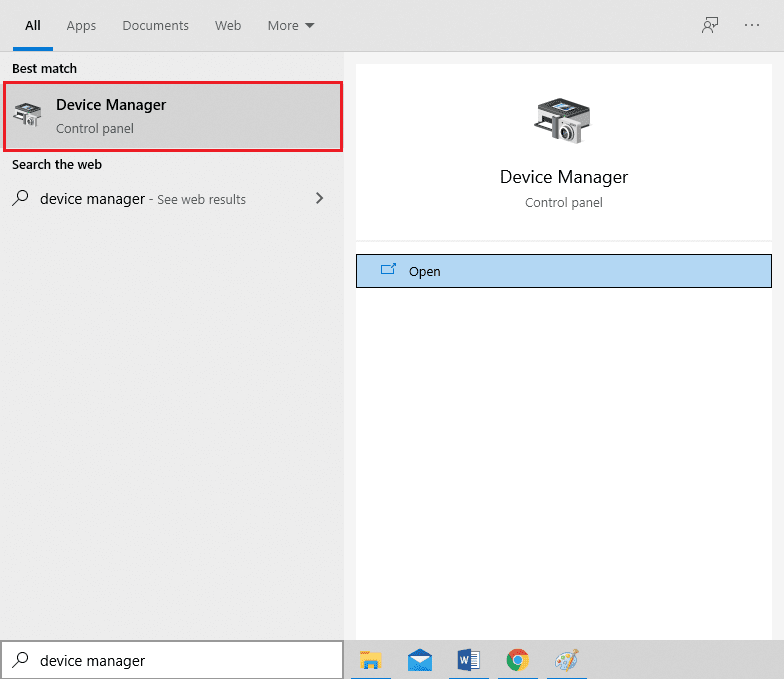
2. Laba jeer ku dhufo adapters Network(Network adapters) si aad u ballaariso liiska.
3. Hadda, midig-guji adabtarada shabakadda ee( network adapter ) aad rabto inaad cusbooneysiiso oo dooro darawalka Cusbooneysii,(Update driver, ) sida lagu sawiray.

4. Guji si toos ah u raadi darawaliinta,(Search automatically for drivers,) sida muuqata.

5A. Hadda, darawaladu waxay u cusbooneysiin doonaan nuqulkii ugu dambeeyay, haddii aan la cusboonaysiin. Raac tilmaamaha shaashadda si isku mid ah.
5B. Haddii kale, shaashadda ayaa soo bandhigi doonta: Darawaliinta ugu fiican ee qalabkaaga ayaa horeyba loo rakibay(The best drivers for your device are already installed) . Guji Xir(Close ) si aad daaqada uga baxdo

6. Dib u bilow kombayutarkaga(Restart your PC) oo hubi in arinta isku xidhidhisku ay hadda go'an tahay.
Habka 1B: Dib u rakib Darawaliinta(Method 1B: Reinstall Drivers )
1. U gudub Device Manager > Network Adapters isticmaalaya tillaabooyinka aan kor ku soo sheegnay.
2. Hadda, midig-guji adabtarada shabakadda(network adapter) oo dooro Uninstall Tool(Uninstall device) , sida muuqata.

3. Calaamadee sanduuqa ku calaamadsan Tirtir software-ka darawalka ee qalabkan(Delete the driver software for this device) oo xaqiiji digniinta digniinta adiga oo gujinaya Uninstall .
4. Hadda, kala soo bixi darawalada(download the drivers) gacanta adigoo isticmaalaya mareegaha soo saaraha(manufacturer website) sida Intel ama Realtek .
5. Ka dib, raac tilmaamaha shaashadda(on-screen instructions) si aad u rakibto darawalka ka dib markaad socodsiiso fulinta.
Fiiro gaar ah:(Note:) Markaad ku rakibayso darawalka qalabkaaga, nidaamkaagu wuxuu dib u bilaabi karaa dhowr jeer.
Sidoo kale Akhri: (Also Read:) Daaqadaha ayaa u heli waayay Darawalka Adabtarkaaga Shabakadda [XALIYAY](Windows could not find a Driver for your Network Adapter [SOLVED])
Habka 2: Dib u habeyn isku xirka shabakada(Method 2: Reset Network Configuration)
Dib u dajinta qaabaynta shabakada waxay xalin doontaa isku dhacyo dhowr ah, oo ay ku jiraan nadiifinta khasnado musuqmaasuqa iyo xogta DNS . Dejinta shabakada ayaa dib loogu dejin doonaa(network settings will be reset) xaaladdoodii hore, waxaana lagugu qori doonaa ciwaanka IP-ga cusub ee router-ka. Waa kuwan sida loo hagaajiyo isku xidhka Internetka ee(Internet) dhowrkii daqiiqo ee kasta oo ku jira Windows 10 adoo dib u dejinaya qaabeynta shabakada:
1. Bilaw Command Prompt ka maamule ahaan(Command Prompt as an administrator) adiga oo ka baadhaya cmd gudaha bar raadinta(Search bar) , sida ku cad.
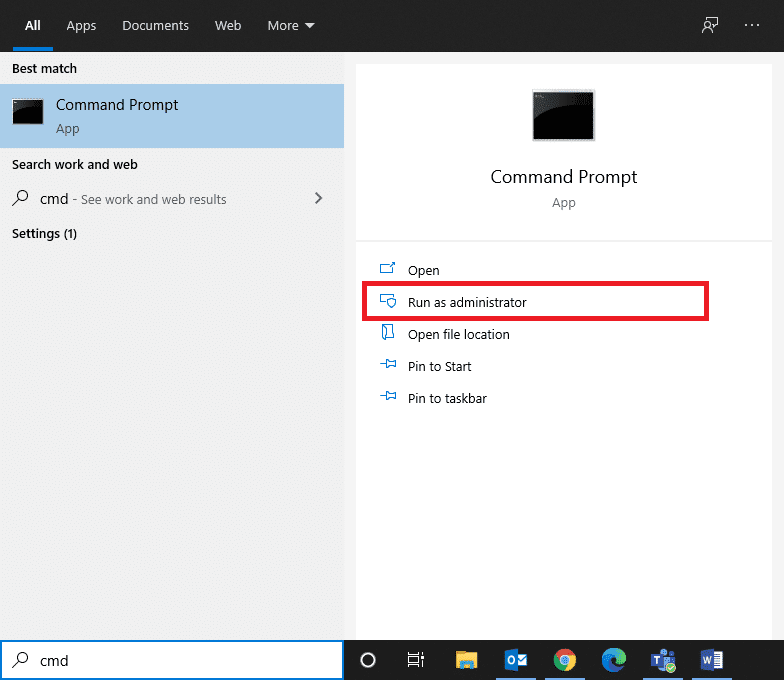
2. Hadda, mid mid u qor amarradan soo socda oo ku dhufo Gelida(Enter) .
netsh winsock reset netsh int ip set dns ipconfig /flushdns ipconfig /renew

3. Dib u billow(Restart ) nidaamkaaga oo hubi haddii arinta hadda la xaliyay.
Habka 3: Ku socodsii Windows Troubleshooter(Method 3: Run Windows Troubleshooter)
Dhibbanaha Windows(Windows Troubleshooter) -ka ee gudaha ku dhex jira wuxuu dib u soo kiciyaa Adeegyada (Services)Cusbooneysiinta Windows(Windows Update) isagoo tirtiraya dhammaan kaydka soo dejinta ee nidaamka oo uu beddelayo galka Qaybinta Software(Software Distribution) -ka . Raac tilmaamaha la bixiyay si aad u socodsiiso cilad-doonka oo aad u hagaajiso go'itaanka intarneedka arrin kasta:
1. Riix furaha Windows oo ku qor Control Panel ee bar raadinta.
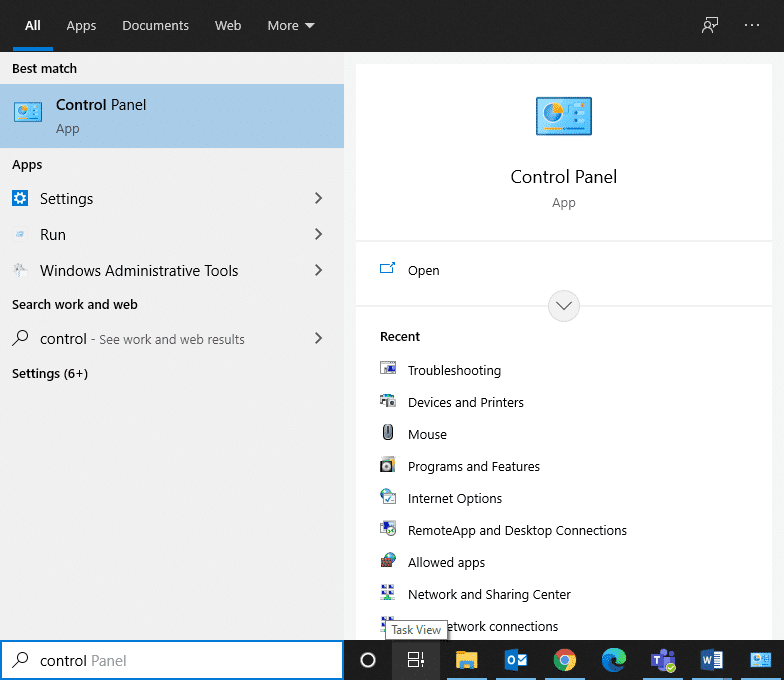
2. Ka fur Control Panel natiijooyinka raadintaada. U deji View by > Large icons oo dhagsii Xallinta dhibaatada,(Troubleshooting, ) sida muuqata.

3. Marka xigta, dhagsii View all option ee ku yaala dhinaca bidix.

4. Guji cusboonaysiinta Windows(Windows update ) si aad u socodsiiso cilladaha cusboonaysiinta Windows .

5. Marka xigta, dhagsii Advanced , sida lagu sawiray.
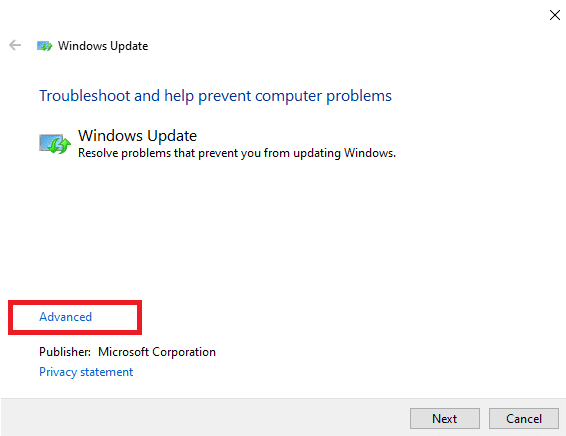
6. Calaamadee sanduuqa ciwaankiisu yahay Codso si toos ah dayactirka(Apply repairs automatically) oo guji Next . Tani waxay u oggolaan doontaa nidaamka hawlgalka Windows inuu helo oo hagaajiyo khaladaadka, si toos ah.

7. Raac tilmaamaha shaashadda(on-screen instructions) si aad u dhammaystirto habka cilad-bixinta.
Sidoo kale Akhri: (Also Read:) 3 Siyadood Oo La Iskugu Xidho Xidhiidho Badan Oo Intarneed(3 Ways to Combine Multiple Internet Connections)
Si kastaba ha noqotee, haddii aan wax dhibaato ah laga helin nidaamkaaga, u gudub hababka cilad-saarka router ee hoos ku taxan.
Method 4: Reset your Router/Modem
Internetku wuxuu gooyaa saacad kasta arrinta si fudud ayaa loo xalin karaa, iyadoo dib loo dejinayo routerkaaga. Tani waa hagaajin toos ah waxayna shaqeysaa inta badan. Halkan waxaa ah dhowr tillaabo oo lagu hirgelinayo isla.
- Ka saar(Unplug) router-ka barta Korontada(Power) . Sug(Wait) in muddo ah oo dib(reconnect) ugu xidh router-ka.
- Hubi haddii khaladku hadda go'an yahay. Haddii kale, taabo badhanka Dib -u-dejinta si aad dib ugu dejiso oo aad u cusboonaysiiso xidhiidhkaaga.(Reset)

Habka 5: Hubi Xidhiidhiyayaasha(Method 5: Check Connectors)
Xidhiidhiyayaasha waa qaybaha muhiimka ah ee fiilooyinka kuwaas oo looga baahan yahay isku xidhka saxda ah ee internetka. Xidhiidhada fiilooyinka ee dabacsan ayaa laga yaabaa inay yihiin dembiilaha ka dambeeya arrintan. Sidaa darteed(Therefore) , had iyo jeer:
- Hubi in dhammaan xidhidhiyayaashu ay si adag ugu(connectors are tightly held up) xidhan yihiin fiilada oo ay xaaladdoodu wanaagsan tahay.
- Ka hubi xiriiriyayaashaada burburka oo beddel haddii (replace them)loo baahdo.(if necessary.)

Sidoo kale Akhri: (Also Read:) La Soco Xawaaraha Intarneedka ee Barkaaga Taskbar ee Daaqadaha(Keep Track Of The Internet Speed On Your Taskbar In Windows)
Habka 6: Dib u deji Settings Network(Method 6: Reset Network Settings)
Goobo shabakadeed oo dhowr ah sida DNS settings, VPN settings, iwm. ayaa xakameeya isku xirka internetka.
1. Disable ama ka saar macmiilka VPN(Disable or Uninstall VPN client) , haddii ay jiraan, lagu rakibay kombuyutarkaaga. Kaliya isticmaal macaamiisha caanka ah ee VPN sida Nord VPN ama Express VPN .

2. Samee tijaabada xawaaraha khadka tooska ah(online speed test) si aad u ogaato heerka xawaaraha shabakada ee hadda oo u beddel is-diiwaangelintaada si habboon.

Habka 7: La xidhiidh Bixiyaha Adeegga Internetka(Method 7: Contact Internet Service Provider)
- Haddii aadan la geli karin shabakad gaar ah, waxaa sabab u ah ISP inta badan waxay xannibtaa xiriirka. Markaa, la xidhiidh Bixiyaha Adeegga Intarneetka(contact your Internet Service Provide) oo hubi haddii ay jiraan wax carqaladayn ah dhammaadkiisa.
- Bedelkeeda , waxaad ka bedeli kartaa bandwidth(switch bandwidth) laga bilaabo 2.4GHz una beddelo 5GHz ama lid ku ah.
- Sidoo kale, weyddiiso cusboonaysiinta router-( router update) ka haddii aad isticmaasho router aan la socon karin nooca Wi-Fi ee qalabkaagu taageerayo. Tusaale ahaan, haddii aaladdaadu ay taageerto Wi-Fi 6 laakiin router-kaagu uu yahay Wi-Fi 4 oo keliya, markaa xiriirku wuu yaraan doonaa. Sidaa darteed, waxaad u baahan tahay inaad haysato router isticmaala Wi-Fi 5 ama Wi-Fi 6 borotokool si loo hubiyo isku xirnaanta saxda ah.
Fiiro gaar ah: (Note:) Hubi(Make) in modem-ka uu ogolaaday Bixiyaha Adeegga Internetka(Internet Service Provider) .
lagu taliyay:(Recommended:)
- Sida loo hagaajiyo Dhibaatada Tunnel Hamachi(How to Fix Hamachi Tunnel Problem)
- Sida loogu tago Shaasha buuxda ee Google Chrome(How to Go Full-Screen in Google Chrome)
- Waa maxay sababta My Windows 10 Kombuyuutarku u yahay mid gaabis ah?(Why is My Windows 10 Computer So Slow?)
- Sida loo Xakameeyo Xawaaraha Intarneetka ama Xaddiga Isticmaalayaasha WiFi(How to Limit Internet Speed or Bandwidth of WiFi Users)
Waxaan rajeyneynaa in hagahan uu ahaa mid waxtar leh oo aad awooday inaad hagaajiso intarneedka oo go'aya dhowrkii daqiiqo kasta(Internet keeps disconnecting every few minutes) . Nala soo socodsii habka kuugu fiican. Sidoo kale, haddii aad hayso wax su'aalo ah / soo jeedin ah oo ku saabsan maqaalkan, ka dib waxaad xor u tahay inaad ku riddo qaybta faallooyinka.
Related posts
Hagaaji USB wuxuu sii wadaa goynta iyo dib u xidhida
Fix Wireless Router wuxuu sii wadaa goynta ama hoos u dhaca
Hagaaji Avast Behavior Shield wuu daminayaa
Fix Folderka wuxuu ku sii wadaa inuu ku soo laabto wax akhrinta oo keliya Windows 10
Hagaaji Daabacaadda Spooler waxay ku sii joogtaa Windows 10
App-ka Sawirku wuu ku sii socdaa shilku Windows 10 [la xaliyay]
Daabacaha Caadiga Ah Ayaa Is Bedelaaya [XALIYE]
Sida loo tirtiro qayb ka mid ah Volume ama Drive Partition gudaha Windows 10
Hagaaji Isticmaalka Sare ee CPU ee Adeeg bixiyaha: Nidaamka Maxalliga ah
Hagaaji Kooxaha Microsoft way sii wataan dib u bilaabashada (2022)
Fix Windows wuu awoodi waayay inuu dhamaystiro qaabka
Hagaaji Steam wuu burburay
Hagaaji codka ayaa sii goynaya gudaha Windows 10
Hagaaji Aan La Furi Karin Disk-ga Maxalliga ah (C :)
Abuuritaanka nidaam buuxa oo kaabta sawirka gudaha Windows 10 [Hagaha ugu dambeeya]
Hagaaji intarneedku wuu sii dhacayaa Windows 10
Hagaaji Sawirka hawsha waa musuqmaasuq ama waa la farageliyay
Ka hel aqoonsiga amniga (SID) ee isticmaalaha gudaha Windows 10
Sida loo hagaajiyo PC-ga ma soo dhejin doonto
Sida loo saaro ama dib loogu dejiyo erayga sirta ah ee BIOS (2022)
